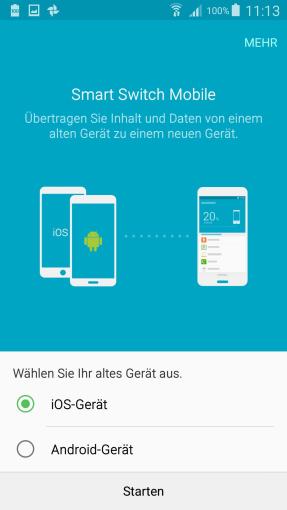Der Wechsel von einem iPhone, einem Nokia- und LG-Handy, einem Blackberry oder einem älteren Galaxy auf ein neues S6 ist mit weit weniger Aufwand verbunden, als man vermuten mag. Importieren Sie einfach den vorher vom alten Telefon exportierten oder das erstellte Bacup auf Ihrem neuen Samsung-Smartphone. Anschließend sollten Ihnen alle wichtigen Daten auf dem neuen Smartphone zur Verfügung stehen.

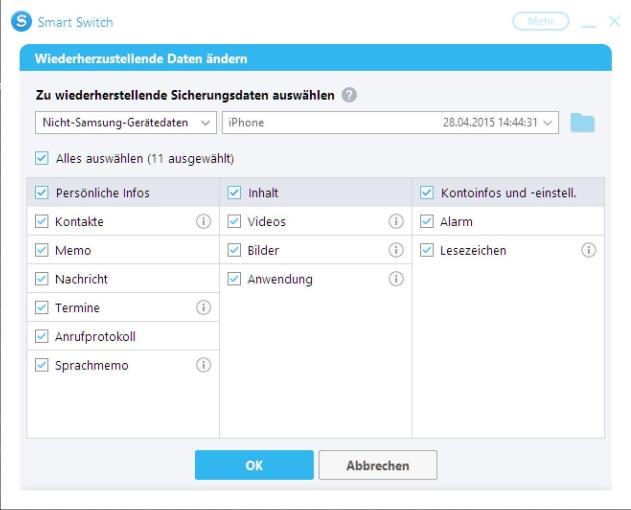
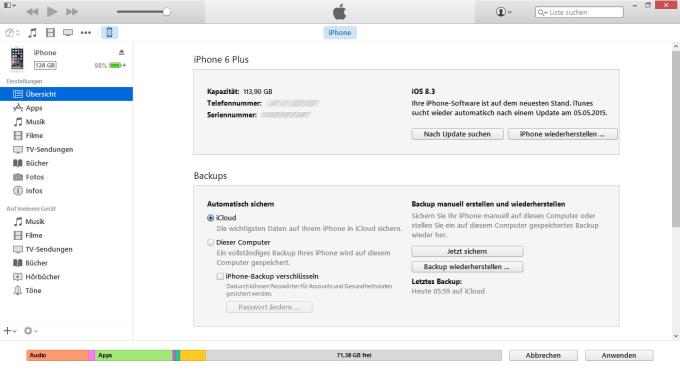
Im Laufe eines Smartphone-Lebens landen viele persönliche Informationen auf dem Gerät. Das sind neben Telefonnummern auch Fotos, Videoclips, Kurznachrichten, MP3-Dateien und Anruflisten. Mit dem Samsung-Programm Smart Switch können Sie unter anderem Multimediadateien, Kontakte und andere persönliche Daten weitgehend automatisch von einem Smartphone auf das neue Galaxy übertragen.
Daten auf dem alten Smartphone sichern
Noch-Besitzer eines Apple iPhones nutzen iTunes, um Ihre Daten zu sichern. Dafür schließen Sie das iPhone per USB-Kabel an den PC an und wählen in iTunes das iPhone aus. Im Bereich „Backups“ stellen Sie links „Dieser Computer“ als Ziel ein und drücken „Jetzt Sichern“, um mit dem Backup auf Ihre Festplatte zu beginnen. Bei den meisten Android-Smartphones ist beim jeweiligen Gerätehersteller eine Software zur Datensicherung verfügbar. Wählen Sie in den Programmen die zu sichernden Inhaltstypen aus und starten Sie das Backup.
Gesicherte Daten mit Smart Switch auf das Galaxy übertragen
Zum Einspielen eines Backups können Sie entweder die PC-Software Smart Switch oder die App Smart Switch verwenden. Wie Sie die App nutzen, zeigen wir im Workshop 1. Im Folgenden gehen wir auf die PC-Software ein. Am Computer installieren Sie das zuvor geladene Programm Smart Switch und starten es. Verbinden Sie das Galaxy S6 per USB-Kabel mit dem PC. Drücken Sie auf „Wiederherstellen“ und im nächsten Schritt auf „Wiederherzustellende Daten ändern“. Nun können Sie die Sicherung Ihres alten Smartphones auswählen, beispielsweise ein iTunes-Backup Ihres iPhone.
Workshop 1: iPhone-Daten-Backup aufs Galaxy laden
Daraufhin sehen Sie, welche Inhaltstypen im Backup gefunden wurden. Setzen Sie ein Häkchen vor die Inhalte, die Sie auf das Galaxy kopieren möchten und bestätigen mit „OK“.
Mit der iTunes-Software sichern Sie die Inhalte vom iPhone auf die lokale Festplatte oder in die Apple iCloud. In dem Geräte-Backup enthalten sind etwa Kontakte, SMS, Fotos sowie Musik- und Videodateien.
Workshop 2: Daten von einem Galaxy umziehen
Mit dem kostenlosen PC-Programm Smart Switch von Samsung lassen sich beispielsweise lokal abgelegte iPhone-Sicherungen in wenigen Schritten auf das neue Galaxy S6 übertragen.